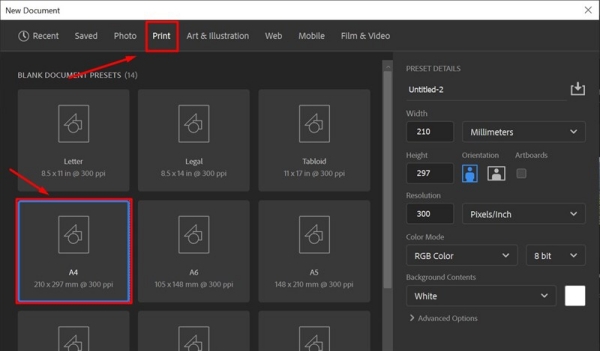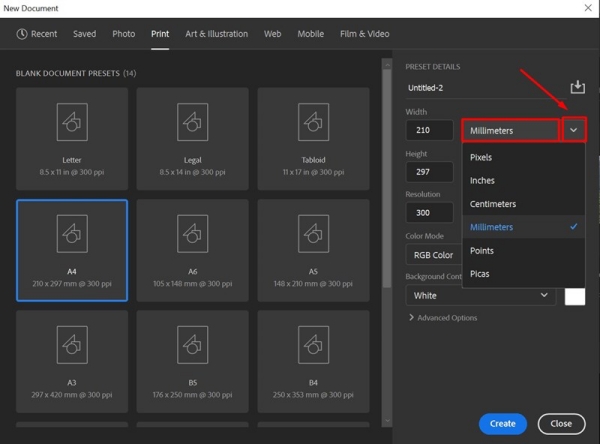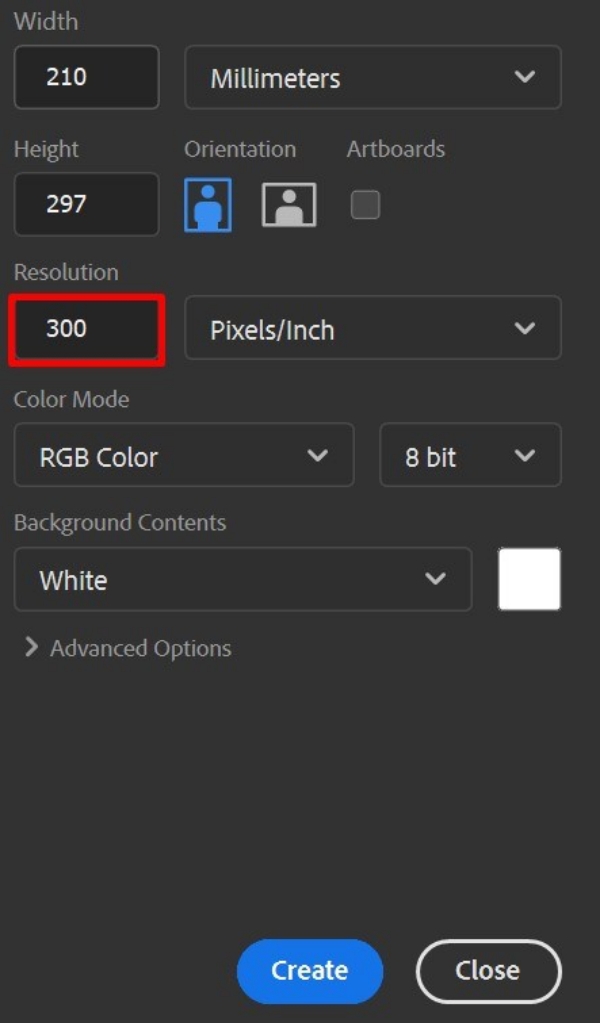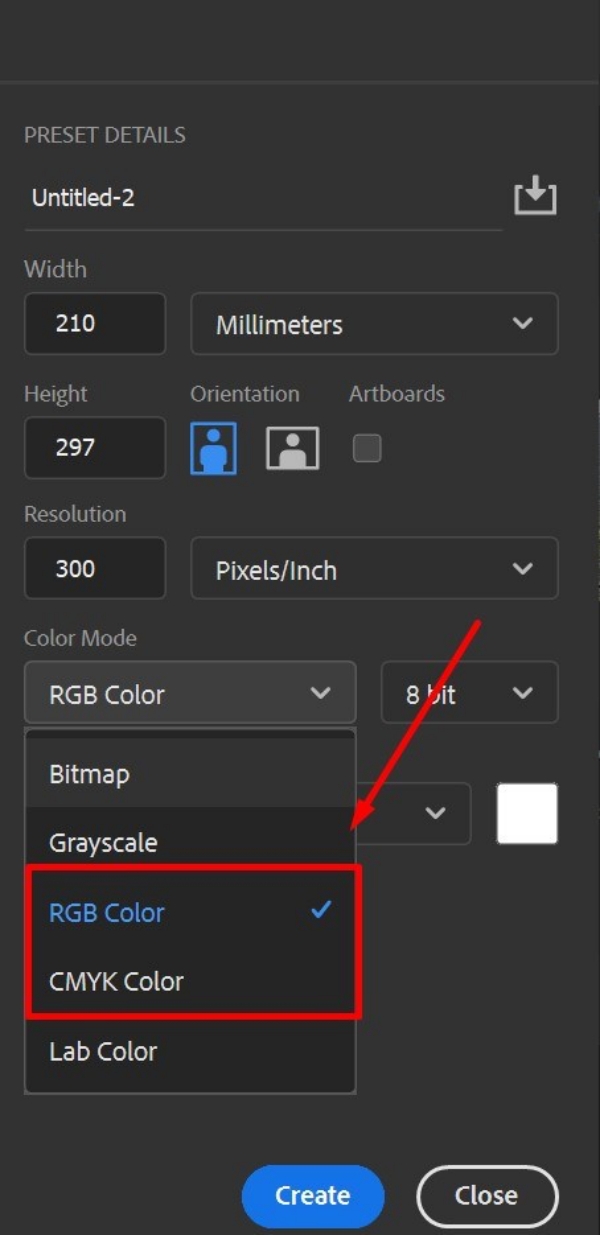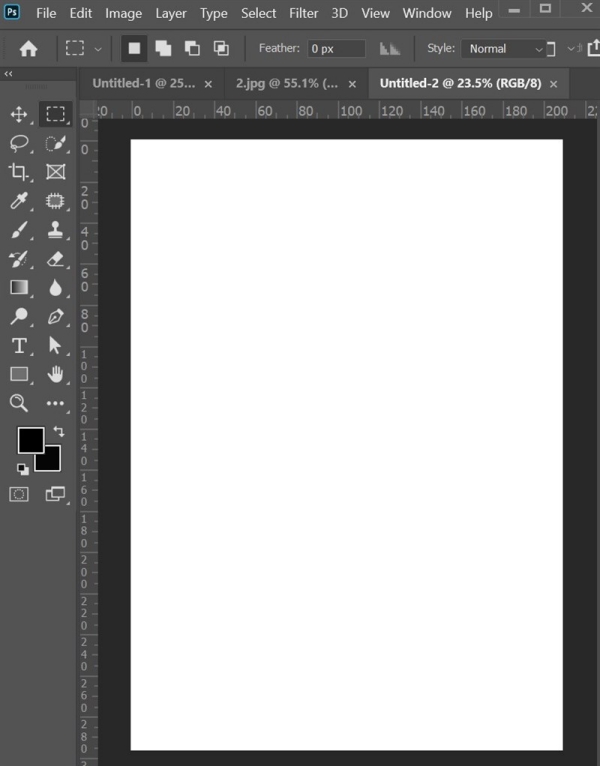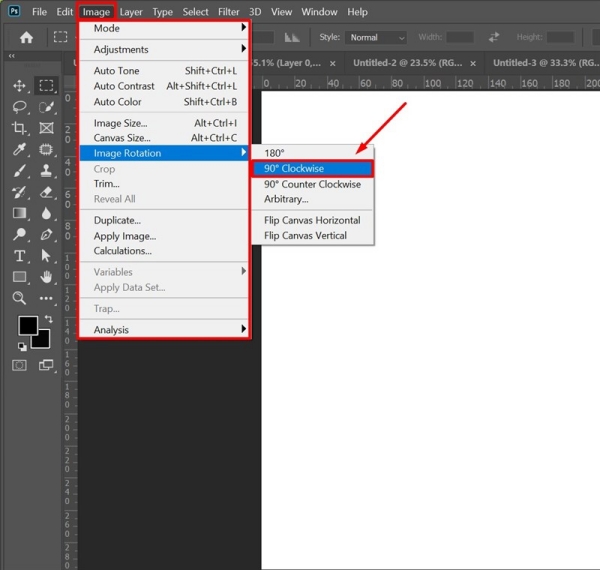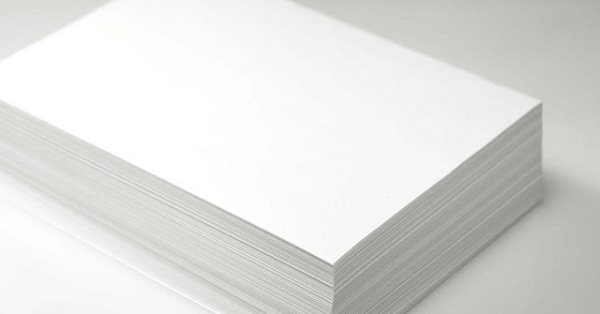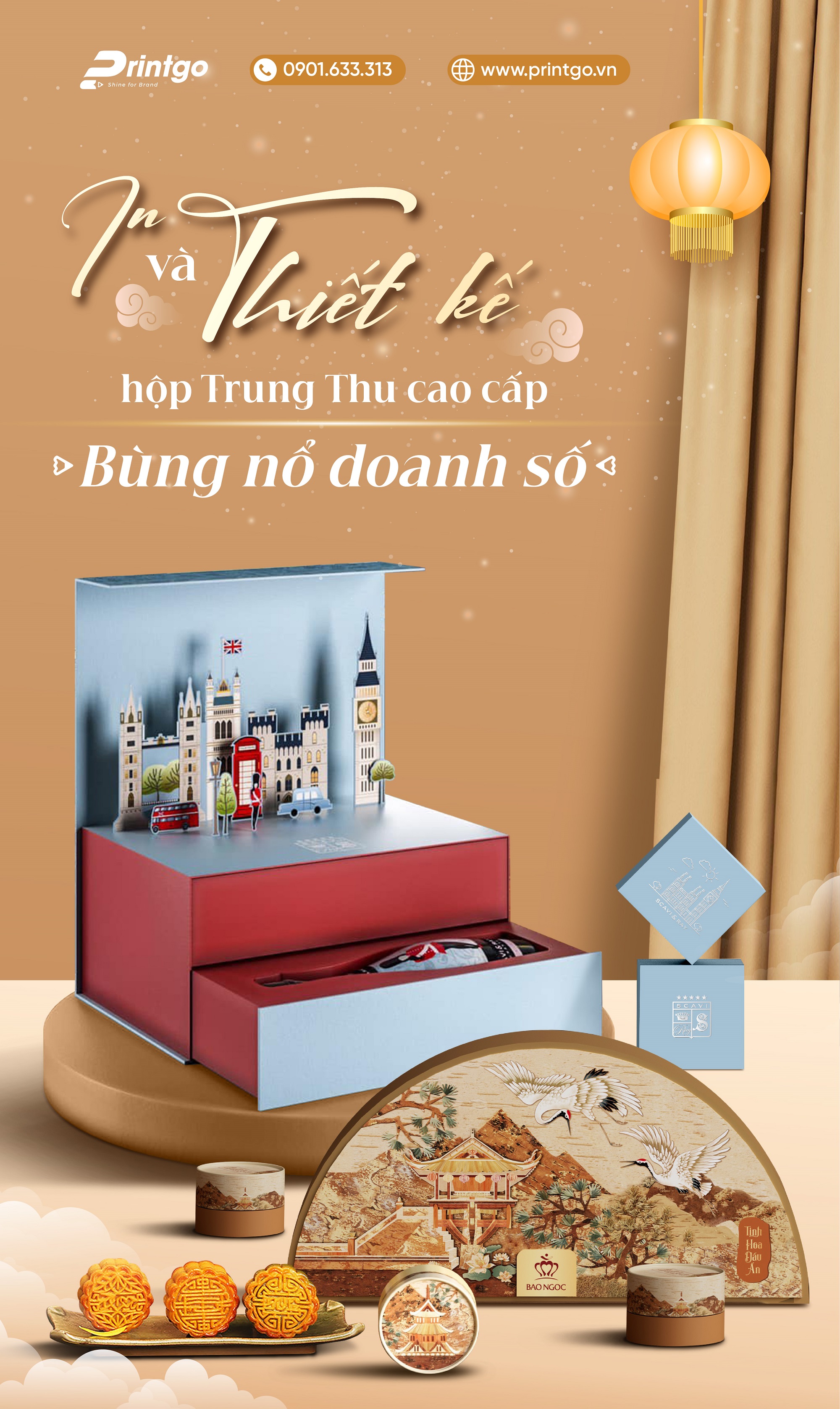Hướng dẫn chi tiết cách tạo khổ giấy A4 trong photoshop
Nội dung bài viết: [Hiện]
Khổ giấy A4 dường như đã trở thành một kích thước chuẩn và được sử dụng phổ biến trong các lĩnh vực của đời sống. Tất nhiên trong phần mềm photoshop cũng không thể bỏ qua khổ giấy này. Tuy nhiên với những người mới sử dụng sẽ không biết cách tạo khổ giấy A4 trong photoshop. Nếu bạn cũng đang loay hoay tìm cách thì nhất định không thể bỏ qua bài viết dưới đây!
Cách tạo khổ giấy A4 trong photoshop theo chiều dọc
Bước 1: Khởi động phần mềm photoshop, bằng 1 trong 2 cách dưới đây:
Cách 1: Click vào Create New (với phiên bản photoshop 2020) hoặc New (với phiên bản 2017)
Cách 2: Click vào File rồi sau đó chọn New (hoặc có thể bấm phím tắt Ctrl N)
Bước 2: Trong phần Print chọn Mục A4
Chú ý các thông số sẽ bao gồm kích thước ở ô Width là phần chiều rộng khổ giấy và Height là chiều cao khổ giấy A4. Trong phần mềm photoshop kích thước khổ giấy A4 được cài mặc định là 210 x 297mm. Để thay đổi đơn vị mm sang các đơn vị khác như cm hay inches nếu bạn có nhu cầu thì chỉ việc nhấn vào xổ xuống ô đơn vị ngay bên cạnh.
Bước 3: Thông số của mục Resolution thường được để mặc định là 300. Nếu thiết kế ảnh cho Website thì bạn nên chỉnh thông số thành 72 để đảm bảo có được độ phân giải tối thiểu giúp cho Web tải ảnh ổn định.
Resolution (độ phân giải) chính là thông số bạn có thể điều chỉnh độ sắc nét của hình ảnh thiết kế. Khi thông số resolution càng cao thì độ sắc nét càng nhiều cho chất lượng hình ảnh tốt, tuy nhiên file của bạn cũng sẽ nặng theo. Nếu muốn đảm bảo đủ độ sắc nét nhưng file vẫn chiếm dung lượng vừa phải thì bạn nên để thông số resolution theo mặc định là 300.
Xem thêm: 8 cách xóa mực in trên giấy A4 mà không phải ai cũng biết
Bước 4: Tiếp đến là chọn các thông tin tại mục Color Mode. Sẽ có hai lựa chọn chế độ màu phổ biến là RGB và CMYK. Thông thường, RGB được lựa chọn khi bạn thiết kế cho Website hoặc trình chiếu trên các màn hình điện tử. Còn CMYK nên sử dụng khi bạn thiết kế file phục vụ công việc in ấn.
Sau khi đã lựa chọn được chế độ màu bạn bấm vào Create là hoàn thiện phần tạo khổ giấy A4 trong photoshop theo chiều dọc.
Cách tạo khổ giấy A4 trong photoshop theo chiều ngang
Bước 1: Mở phần mềm photoshop được thực hiện tương tự như ở phần trên.
Bước 2: Trong khi điền thông số về kích thước khổ giấy, trong ô With cần sửa thành 297mm, còn ô Height thì để 210mm để có khổ giấy A4 theo chiều ngang.
Các phần tiếp theo được thực hiện tương tự như khi tạo khổ giấy A4 theo chiều dọc.
Hoặc bạn cũng có thể bấm vào icon ![]() tại mục Orientation để đảo thông số của khổ A4 dọc. Như vậy có thể tạo được khổ giấy A4 theo chiều ngang trong photoshop.
tại mục Orientation để đảo thông số của khổ A4 dọc. Như vậy có thể tạo được khổ giấy A4 theo chiều ngang trong photoshop.
Nếu bạn đang có khổ A4 dọc nhưng muốn thay đổi sang chiều ngang và ngược lại thì có thể sử dụng công cụ Image Rotation như sau:
Click vào phần Image sau đó click vào Image Rotation chọn 90° Clockwise (90° CW)
Tạo khổ giấy A4 trong photoshop ứng dụng gì cho cuộc sống
Khổ giấy A4 có kích thước khá phù hợp cả về chiều dài lẫn chiều rộng nên được sử dụng rất phổ biến:
-
Giấy A4 được sử dụng trong ngành công nghiệp in ấn, thường để đóng sách vở cho học sinh.
-
Các công ty, văn phòng cũng không thể thiếu loại giấy này để in tài liệu công việc, soạn thảo, in ấn các hợp đồng hay các văn bản pháp luật.
-
Đây cũng là khổ thấy thường được lựa chọn để thiết kế và in ấn các loại ấn phẩm quảng cáo như tờ rơi, brochure gấp 2 hoặc 3.
Hy vọng với những thông tin hữu ích trong bài viết có thể giúp bạn tạo ra khổ giấy A4 trong photoshop 2022 một cách đơn giản và nhanh chóng, phục vụ công việc tốt nhất. Đừng quên, nếu bạn có nhu cầu in ấn các ấn phẩm hãy liên hệ với Printgo. Với đội ngũ thiết kế năng động, sáng tạo cùng hệ thống máy móc hiện đại, chúng tôi đảm bảo sẽ làm bạn hài lòng.
Mọi thông tin chi tiết vui lòng liên hệ đến Printgo qua:
- Hotline: 1900.633313
- Email: sale@printgo.vn
- Địa chỉ: Số 16 Lô 13A Đường 11 KĐT Trung Yên, P.Trung Hòa, Q.Cầu Giấy - Hà Nội
- Website: https://printgo.vn/